Excelマクロを実行する方法は、4つあります。
その4つの方法について解説します。
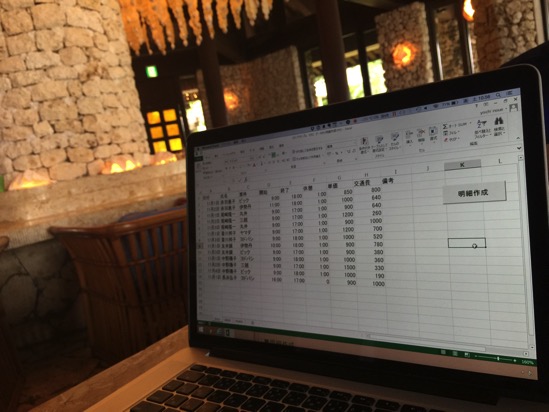
YouTubeでもアップしました。
Excelマクロが入っているファイルを開く
Excelマクロが入っているファイルは、Excel2007以降は、「○○.xlsm」と表示されます。
(それ以前は、xls)
ファイルを開くとき、「セキュリティの警告 マクロが無効にされました。」と表示された場合は、[コンテンツを有効化]をクリックしましょう。
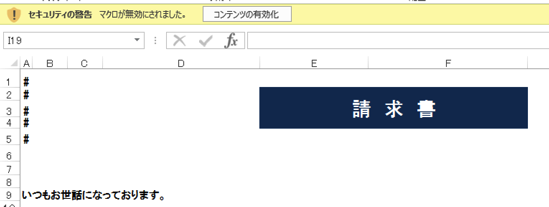
また、次のようなボックスが表示されたときは、[マクロを有効にする]をクリックします。
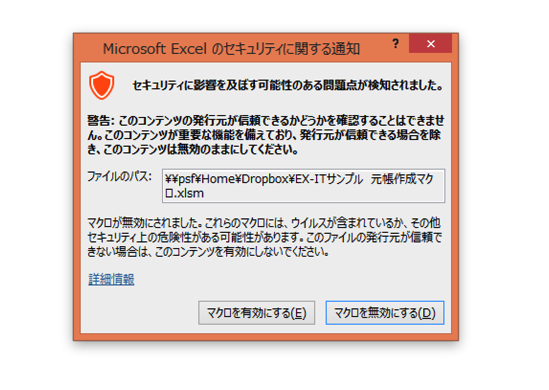
ただし、出所が確かでないExcelマクロファイルを開いてはいけません。
Excelマクロ実行上の注意点
Excelマクロファイルを開き、さらには、そのマクロを実行する必要があります。
実行前には次のようなことに気をつけましょう。
・マクロは、Ctrl+Z(元に戻す)ができません。実行前に上書き保存(Ctrl+S)をするのが無難です。
・もし、マクロを実行してとまらない(いつまでたっても完了しない)場合は、ESCキーを押すか、Ctrl+Shift+ESCを押し、Excelを強制終了するしかありません。
マクロの実行方法
マクロは次の4つの方法で実行できます。
以前、この記事で配布したサンプルを使ってみてください。
【関連記事】給与データから明細へのコピペを自動化するマクロ | EX-IT
リンク
1 プログラム上で実行する場合
プログラムとは、VBE(Visual Basic Editor)というもので、Excelマクロを書き、実行するソフトをいいます。
Excelに付属していて誰でも無料で使えるものです。
サンプルファイル(Excel)を開き、Alt+F11(AltキーとF11キーを同時押し)で、

プログラム(VBE)が開きます。
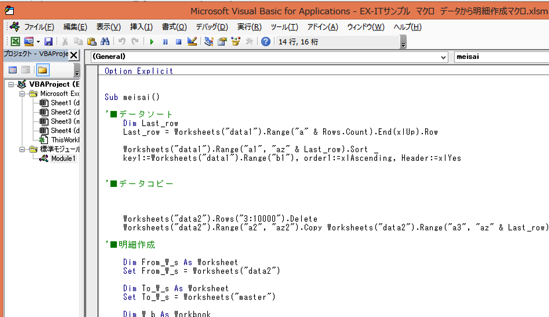
プログラムが表示されていない場合は、左側にある標準モジュールの[Module1]をクリックしてください。
プログラム上の Sub meisaiから、End Subまでの間にカーソルを置き、F5を押すと実行できます。
Sub meisaiから、End Subまでなら、カーソルの位置はどこでもかまいません。
2 Excel上で実行する場合
Excel上で実行するなら、ExcelでAlt+F8を押してください。
[meisai]というマクロが選択されていることを確認し、Enterキー又は[実行]をクリックすると、マクロが実行されます。
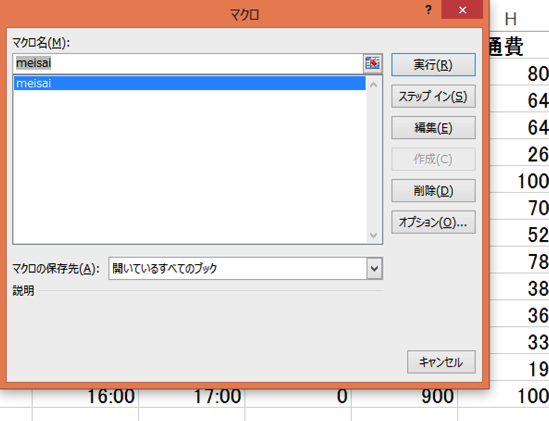
3 Excelのショートカットキーで実行する場合
特定のキーの組み合わせ、つまり、ショートカットキーで、マクロを実行することもできます。
2と同様に、ExcelでAlt+F8を押し、今度は、[オプション]をクリックします。
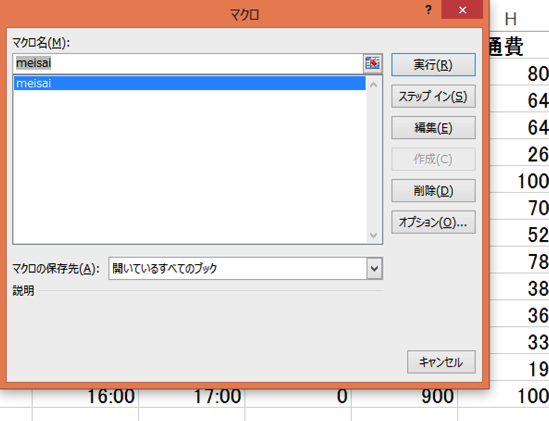
ここでショートカットキーを設定できるのです。
Ctrlキーと組み合わせるキーを設定します。
組み合わせることができるのは、アルファベット、Shiftを押しながらアルファベットです。
設定後は、一度キャンセル(ESCキー)して、ボックスを閉じてください。

たとえば、Ctrl+m、Ctrl+Shift+mという組み合わせができます。
気をつけなければいけないのは、Excelの通常のショートカットキーを上書きしてしまうこと。
Ctrl+c(コピー)に、ショートカットキーを設定してしまうと、Ctrl+cを押したときに、コピーではなく、設定したマクロが動いてしまいます。
Excelのショートカットキーにない、q、e、l、m、jなどがおすすめです。
Excel上でマクロを実行する場合には、この方法をよく使います。
4 実行ボタンを作って、クリックする場合
最後の方法は、こういったボタンを作る方法です。
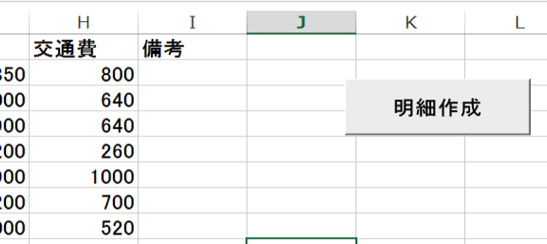
Excelのオプション(Alt、T、Oを順番に押す)で、[リボンのユーザー設定]の右側の[開発]にチェックを入れます。
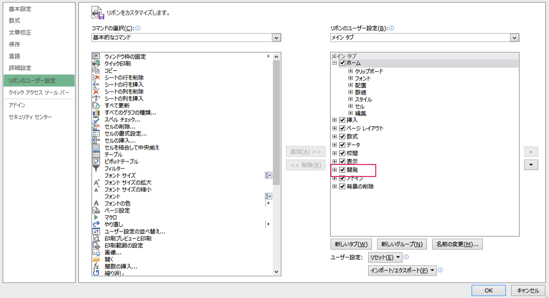
Excel2007だと、同じくオプションで、[基本設定]の[[開発]タブをリボンに表示する]にチェックを入れてください。
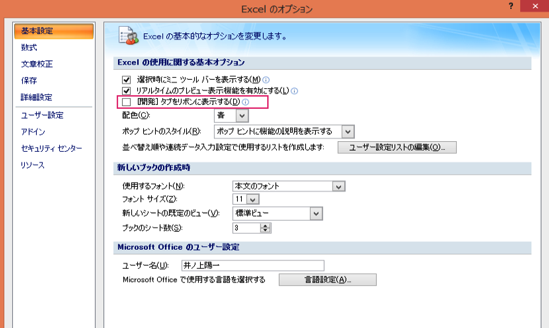
設定すると、[開発]というタブが表示されるので、[挿入]→[フォームコントロール]の左上のボタンをクリックします。
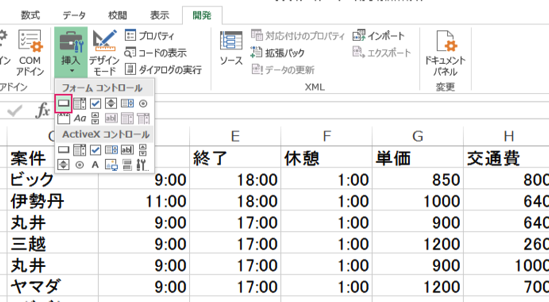
そのままカーソルをExcelのセル上に持ってくると、カーソルが+字にかわるので、マウスでドラッグしてボタンをえがいてください。
手を離すと、次のようなボックスが出てくるので、
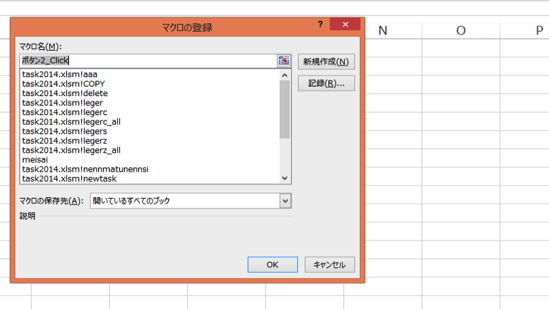
該当のマクロ(この場合はmeisai)を選択し、OKを押し、セル(どこでもよい)をクリックするとボタンができあがるので、
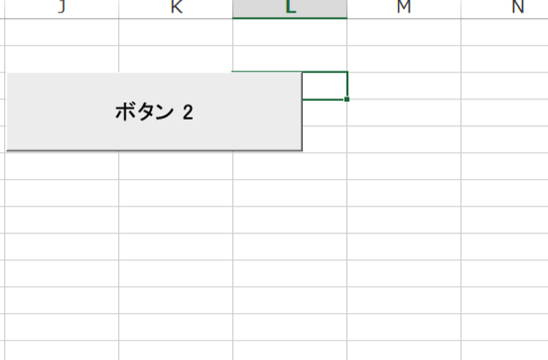
クリックすると、設定したマクロを実行できます。
右クリックして[テキストの編集]でボタン名を変えることも可能です。
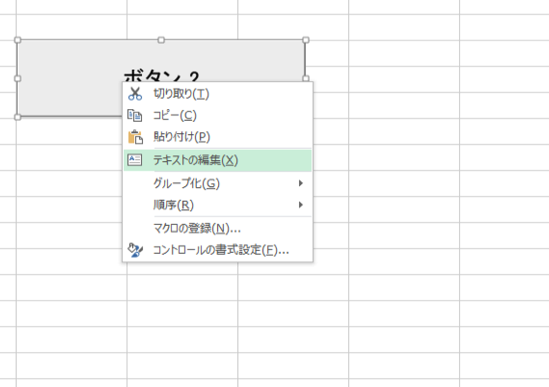
マクロの入ったファイルを誰かに提供するときに、使ってみましょう。
明日、宮古島から帰ります。
次は新島トライアスロン。
2回目の参加、楽しみです!
【昨日の1日1新】
※詳細は→「1日1新」
東急リゾート
「焼き肉屋」という焼肉屋
びっくり大将
ヨーグリーナ
■著書
『税理士のためのプログラミング -ChatGPTで知識ゼロから始める本-』
『すべてをがんばりすぎなくてもいい!顧問先の満足度を高める税理士業務の見極め方』
ひとり税理士のギモンに答える128問128答
【インボイス対応版】ひとり社長の経理の基本
「繁忙期」でもやりたいことを諦めない! 税理士のための業務効率化マニュアル
ひとり税理士の自宅仕事術
リモート経理完全マニュアル――小さな会社にお金を残す87のノウハウ
ひとり税理士のセーフティネットとリスクマネジメント
税理士のためのRPA入門~一歩踏み出せば変えられる!業務効率化の方法~
やってはいけないExcel――「やってはいけない」がわかると「Excelの正解」がわかる
AI時代のひとり税理士
新版 そのまま使える 経理&会計のためのExcel入門
フリーランスとひとり社長のための 経理をエクセルでトコトン楽にする本
新版 ひとり社長の経理の基本
『ひとり税理士の仕事術』
『フリーランスのための一生仕事に困らない本』
【監修】十人十色の「ひとり税理士」という生き方


